Kā izmantot SFC Scannow, lai labotu Windows sistēmas failus
Miscellanea / / July 22, 2023
Katra darbība, programma un lietojumprogramma operētājsistēmā Windows ir atkarīga no liela skaita sistēmas failu. Tāpēc, pat ja ir viens sistēmas fails, kas nepieciešams programmas vai lietotnes palaišanai bojāts vai bojāts, jūs saskarsities ar problēmu un nevarēsit palaist programmu, kā paredzēts. Par laimi, ir vienkāršs veids, kā pārbaudīt bojātus failus. Mēs parādīsim, kā izmantot SFC scannow, lai labotu Windows sistēmas failus.

Lai izmantotu sistēmas failu pārbaudītāja (SFC) rīku, datorā nav jāinstalē trešās puses lietojumprogramma. Viss, kas jums nepieciešams, ir lietojumprogramma Command Prompt jūsu Windows datorā.
Pirms mēs parādīsim, kā to izmantot, ļaujiet mums saprast, kas ir sistēmas failu pārbaudes rīks un ko tas dara jūsu datorā.
Kas ir SFC skenēšana
Windows sistēmas failu pārbaudītājs — SFC skenēšana ir rīks, kuru varat izmantot Komandu uzvedne kas nosaka visus bojātos failus jūsu datorā. Pēc atklāšanas tas mēģina labot un atjaunot failu. Šis ir rīks, ko varat izmantot, ja Windows datora lietošanas laikā rodas problēmas.
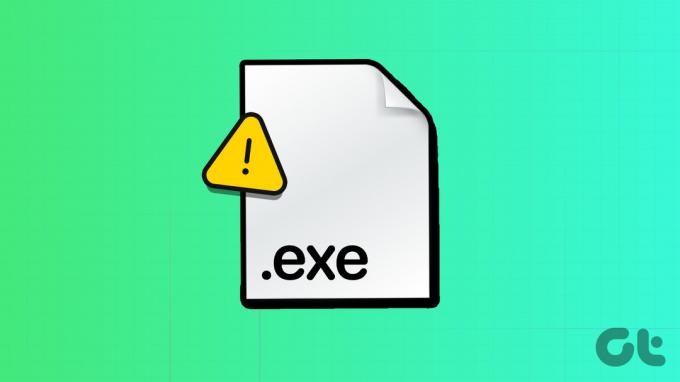
Pārejiet uz nākamo sadaļu, lai saprastu, kas notiek, kad datorā palaižat SFC skenēšanu.
Ko dara SFC Scan
Šeit ir visi iespējamie SFC skenēšanas rezultāti operētājsistēmā Windows:
- Ja SFC skenēšana neatklāj nevienu bojātu failu, tiks parādīts šāds ziņojums: "Windows resursu aizsardzība neatrada nekādus integritātes pārkāpumus."
- Ja SFC skenēšana atklāj bojātus failus un labo tos visus, tiks parādīts šāds ziņojums: "Windows resursu aizsardzība atrada bojātus failus un veiksmīgi tos salaboja."
- Ja skenēšana atklāj bojātus failus, bet var labot tikai dažus no tiem, tiks parādīts šāds ziņojums: "Windows resursu aizsardzība atrada bojātus failus, bet nevarēja labot dažus no tiem."
- Ja SFC skenēšanas laikā rodas problēma, tiks parādīts šāds ziņojums: "Windows resursu aizsardzība nevarēja veikt pieprasīto darbību."
Kad tas vairs nav ceļā, pāriesim pie tā, kā varat sākt SFC skenēšanu.
Kā palaist SFC skenēšanu, izmantojot komandu “SFC Scannow”.
Lūk, kā jūs varat veikt SFC skenēšanu operētājsistēmā Windows.
1. darbība: Sākuma izvēlnē atveriet komandu uzvedni. Ar peles labo pogu noklikšķiniet un atlasiet “Palaist kā administratoram”.

2. darbība: Ierakstiet šādu komandu:
SFC /scannow
Kad sākas sistēmas skenēšana, jūs varat redzēt tās norisi. Kad sistēmas skenēšana ir pabeigta, jūs redzēsit, vai tā ir veiksmīga.

Šeit ir dažas citas komandas, kuras varat izmantot ar SFC komandu uzvednē.
Dažādas Windows SFC komandas, kuras varat izmantot operētājsistēmā Windows
Varat arī izmantot dažas no tālāk norādītajām komandām “/scannow” vietā ar SFC komandu. Lūk, ko dara visas šīs komandas.
1. Tikai verificēt
Komanda SFC /verifyonly pārbauda un nosaka bojātus failus, bet nemēģina tos labot vai labot atšķirībā no komandas SFC /scannow. Komandu uzvednes logā, kas darbojas kā administrators, ierakstiet tālāk norādīto komandu un nospiediet taustiņu Enter.
SFC /verifyonly

Komanda pārbaudīs visus failus un pateiks, vai ir kādas problēmas.
2. Skenējiet noteiktu failu, izmantojot SFC
Ja nevēlaties skenēt visus sistēmas failus, varat skenēt noteiktu failu, izmantojot SFC. Šī komanda pārbaudīs, vai fails nav bojāts, un labos to, ja tas ir.
Komandu uzvednē, kas darbojas kā administrators, ierakstiet tālāk norādīto komandu un nospiediet taustiņu Enter. Termiņš "faila_ceļš" ir tā faila ceļš, kuru vēlaties skenēt.
SFC /scanfile="faila_ceļš"

3. Pārbaudiet konkrētu failu
Varat arī pārbaudīt noteiktu sistēmas failu, izmantojot komandu /verifyfile. Komanda pārbaudīs norādīto failu un pārbaudīs, vai tas nav bojāts. Tomēr tas nelabo failu, atšķirībā no “SFC /scanfile”.
Komandu uzvednē, kas darbojas kā administrators, ierakstiet tālāk norādīto komandu un nospiediet taustiņu Enter. Termiņš "faila_ceļš" ir tā faila ceļš, kuru vēlaties skenēt.
SFC /verifyfile="faila_ceļš"

Kā palaist SFC skenēšanu, nepiesakoties sistēmā Windows
Varat arī palaist SFC skenēšanu, neielādējot sistēmu Windows. Viss, kas jums jādara, ir palaist datoru, izmantojot Windows instalācijas datu nesēju. Atveriet komandu uzvedni un ierakstiet komandu, lai palaistu skenēšanu. Ņemiet vērā, ka termins “drive_name” apzīmē diskdziņu apzīmējošo alfabētisko burtu.
sfc /scannow /offbootdir=:\ /offwindir= :\windows
Kā iegūt SFC žurnāla failu
Kad SFC skenēšana ir pabeigta, rezultāti tiks reģistrēti teksta failā. Lūk, kā varat piekļūt SFC žurnāla failam.
1. darbība: Sākuma izvēlnē atveriet komandu uzvedni. Ar peles labo pogu noklikšķiniet un atlasiet “Palaist kā administratoram”.

2. darbība: Ierakstiet šo komandu un nospiediet enter.
findstr /c:"[SR]" %windir%\logs\cbs\cbs.log >sfcdetails.txt

3. darbība: Dodieties uz Šis dators > Windows (C:) > Windows > System32.
Teksta failu ar nosaukumu sfcdetails atradīsit mapē System32.

4. darbība: Atveriet failu. Tajā tiks parādīta visa SFC skenēšanas procesa informācija.

Tomēr, ja nevarat atrast failu mapē System32, šeit ir alternatīva metode SFC žurnāla faila atrašanai.
Laukā Palaist ierakstiet šo komandu.
%windir%\logs\cbs\cbs.log

Jūs tiksit novirzīts uz teksta failu. Izmantojot datumu un laiku galējā kreisajā kolonnā, ritiniet uz leju līdz brīdim, kad veicāt SFC skenēšanu. Visa informācija, kurai ir [SR] atzīme, satur informāciju par SFC skenēšanas procesu.

Tas ir viss, kas jums jāzina par Windows sistēmas failu labošanu, izmantojot SFC Scannow. Ja jums ir vēl kādi jautājumi, skatiet tālāk sadaļu FAQ.
Bieži uzdotie jautājumi par SFC skenēšanu operētājsistēmā Windows
CHKDSK, Pārbaudiet disku, pārbauda diska integritāti sistēmā Windows. Tā kā SFC, sistēmas failu pārbaudītājs, pārbauda sistēmas failu integritāti.
DISM, izvietošanas attēla pakalpojums un pārvaldības rīks, tiek izmantots, lai labotu Windows sistēmas attēlu. Varat izmantot DISM tikai tad, ja SFC nedarbojas, jo vispirms ir ieteicams pārbaudīt sistēmas failus.
Nē. SFC nav atbrīvojiet vietu operētājsistēmā Windows.
Varat atsaukties uz mūsu ceļvedi, kas jums palīdz dzēsiet nevēlamos failus sistēmā Windows.
Efektīvi izmantojiet Windows sistēmas failu pārbaudītāju (SFC).
Mēs ceram, ka šis raksts palīdzēs izmantot SFC scannow, lai labotu sistēmas failus sistēmā Windows. Manuāla aizsargāta sistēmas faila pārbaude var būt sarežģīta, jo jums var nebūt piekļuves tam. Tāpēc tādi rīki kā SFC noteikti noderēs.
Pēdējo reizi atjaunināts 2023. gada 19. jūlijā
Iepriekš minētajā rakstā var būt ietvertas saistītās saites, kas palīdz atbalstīt Guiding Tech. Tomēr tas neietekmē mūsu redakcionālo integritāti. Saturs paliek objektīvs un autentisks.



